AirDrop es una de las formas más prácticas de transferir archivos rápidamente entre dispositivos Apple como iPhones, iPads y Macs. Utiliza Bluetooth y Wi-Fi para permitir la transferencia inalámbrica de fotos, vídeos, documentos y mucho más entre dispositivos compatibles.
AirDrop, especialmente AirDrop en iOS 17, hace que compartir archivos sea increíblemente fácil: solo tienes que seleccionar los archivos que quieres enviar, tocar el icono de AirDrop, seleccionar el dispositivo receptor y pulsar enviar. El archivo se envía de forma inalámbrica al otro dispositivo sin necesidad de cables, Internet ni aplicaciones de terceros.
Sin embargo, esta función de transferencia fluida de archivos sólo se limita al ecosistema Apple. AirDrop no funciona entre dispositivos Android e iOS. Por lo tanto, no se puede enviar archivos o fotos por Airdrop directamente desde un teléfono o tableta Android a un iPad.
Esto puede resultar frustrante si eres un usuario de Android que acaba de pasarse a un iPad o viceversa. Mover archivos entre distintos dispositivos debería ser sencillo.
La buena noticia es que existen varias alternativas que permiten transferir archivos de Android a iPad de forma inalámbrica. Esta completa guía te informará de si puedes enviar archivos por AirDrop de Android a iPad, cuál es la mejor alternativa y cómo transferir archivos entre ambos dispositivos. Continúa leyendo.
En este artículo encontrarás lo siguiente:
¿Se Puede Enviar Archivos por AirDrop de Android a iPad?
AirDrop es un protocolo propiedad de Apple que sólo funciona entre dispositivos Apple como iPhones, iPads, Macs y Apple TVs.
AirDrop utiliza una combinación de Bluetooth LE (baja energía) y conexiones Wi-Fi entre pares para transferir archivos. Sin embargo, la tecnología es cerrada y no es compatible con dispositivos que no sean Apple.
No puedes enviar directamente por AirDrop fotos, vídeos, documentos o cualquier otro archivo desde un smartphone o tableta Android a un iPad. Cuando intentes hacerlo, tu dispositivo Android no aparecerá en la lista de destinatarios de AirDrop en tu iPad.
Pero Android es mucho más abierto y fragmentado, con dispositivos que ejecutan muchas versiones diferentes del sistema operativo. Estandarizar la funcionalidad de AirDrop en tantos dispositivos Android diferentes es mucho más complejo.
Aunque todavía no existe una funcionalidad completa multiplataforma similar a Airdrop entre Android e iOS, hay algunas opciones alternativas excelentes para transferir archivos de forma inalámbrica. Veamos las mejores formas de enviar archivos de Android a iPad.
Los mejores métodos alternativos a AirDrop de Android a iPad
Aunque no se puede utilizar directamente AirDrop entre Android e iOS, aquí tienes algunas opciones sencillas de uso compartido inalámbrico para transferir archivos de Android a iPad:
#1 AirDrop Android a iPad: Aplicación MobileTrans
Aplicación MobileTrans de Wondershare es una forma sencilla, manera segura de transferir archivos entre Android y iOS. Con MobileTrans, puedes transferir de forma inalámbrica fotos, música, vídeos, contactos, mensajes y mucho más de Android a iPad.
Características principales de MobileTrans:
- Transfiere fotos, vídeos, música, contactos, etc. de Android a iPad.
- Transferencia inalámbrica mediante Wi-Fi, sin necesidad de cables.
- Fusionar datos antiguos y nuevos de WhatsApp.
- Interfaz sencilla para facilitar la transferencia de archivos.
- Transferencia de datos encriptada para mayor seguridad.
- Transferencia selectiva: envía sólo datos específicos, como fotos, de un dispositivo a otro.
Para transferir archivos de Android a iPad usando MobileTrans:
Paso 1: Descarga e instala la aplicación MobileTrans en ambos dispositivos. Conecta ambos dispositivos a la misma red Wi-Fi
Paso 2: Abre la app y selecciona "Transferir de Teléfono a Teléfono" . Elige a qué dispositivo enviar los datos Android o iOS.

Paso 3: La app detectará automáticamente ambos dispositivos. Selecciona los archivos que deseas transferir. Verifica la transferencia en ambos dispositivos y pulsa Enviar.

Los archivos seleccionados se enviarán de forma inalámbrica desde tu dispositivo Android al iPad a través de la red Wi-Fi local de forma segura.

#2 AirDrop de Android a iPad: iCloud
Si tanto tu dispositivo Android como tu iPad están asignados a la misma cuenta de iCloud, puedes transferir fotos, videos, documentos, notas y otros archivos sin problemas entre ellos a través de iCloud.
A continuación te explicamos cómo utilizar iCloud para mover archivos de Android a iPad:
Paso 1: Asegúrate de que tu dispositivo Android tiene todos los datos que quieres transferir sincronizados con tu cuenta de Google.
Paso 2: En tu dispositivo Android, ve a "Ajustes" > "Cuentas" y asegúrate de que la cuenta de Google está correctamente sincronizada.
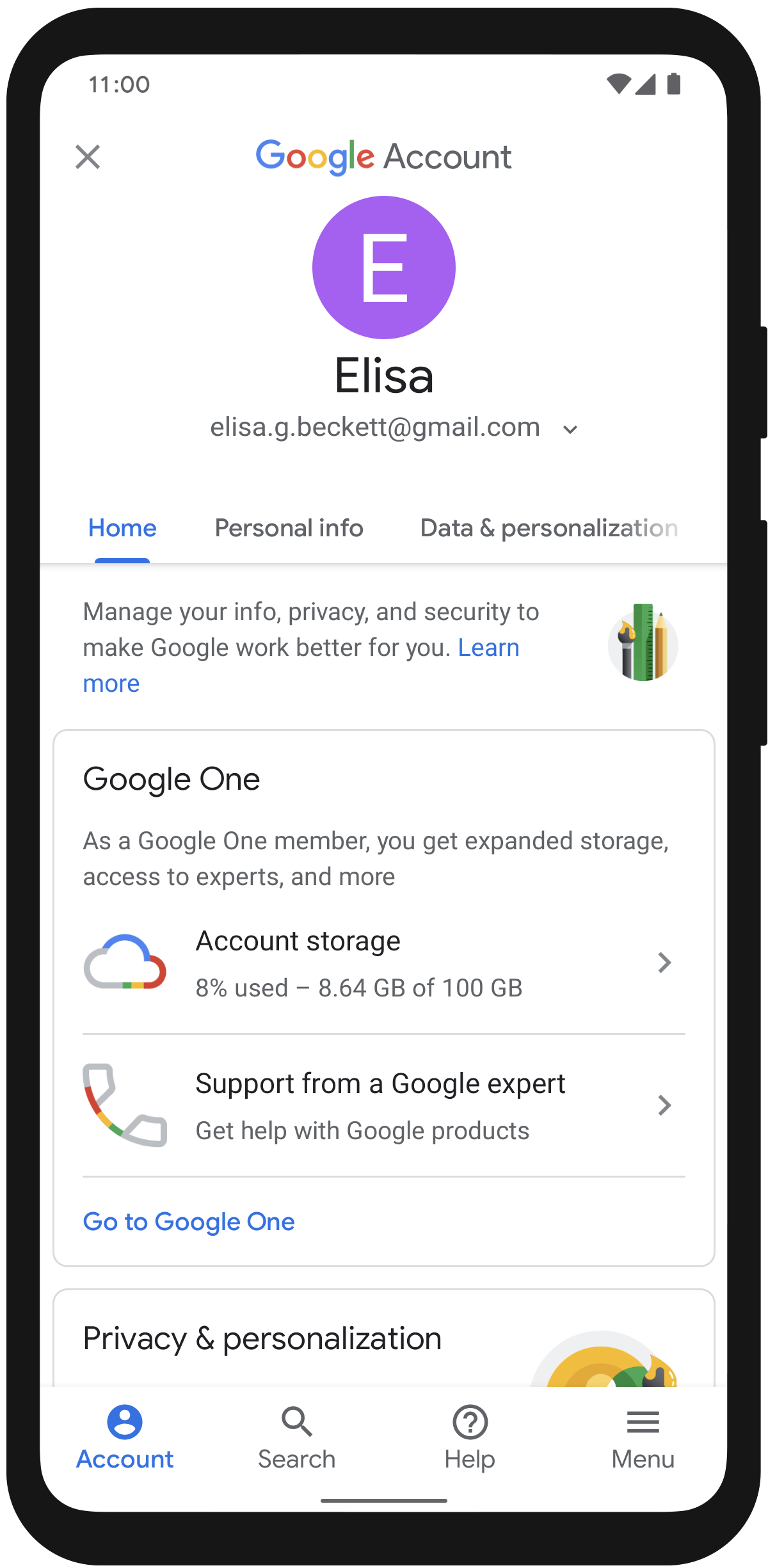
Paso 3: En tu iPad, ve a "Ajustes" > [tu nombre] > "iCloud" y asegúrate de que iCloud está configurado con el mismo ID de Apple que utilizas en tu iPad.
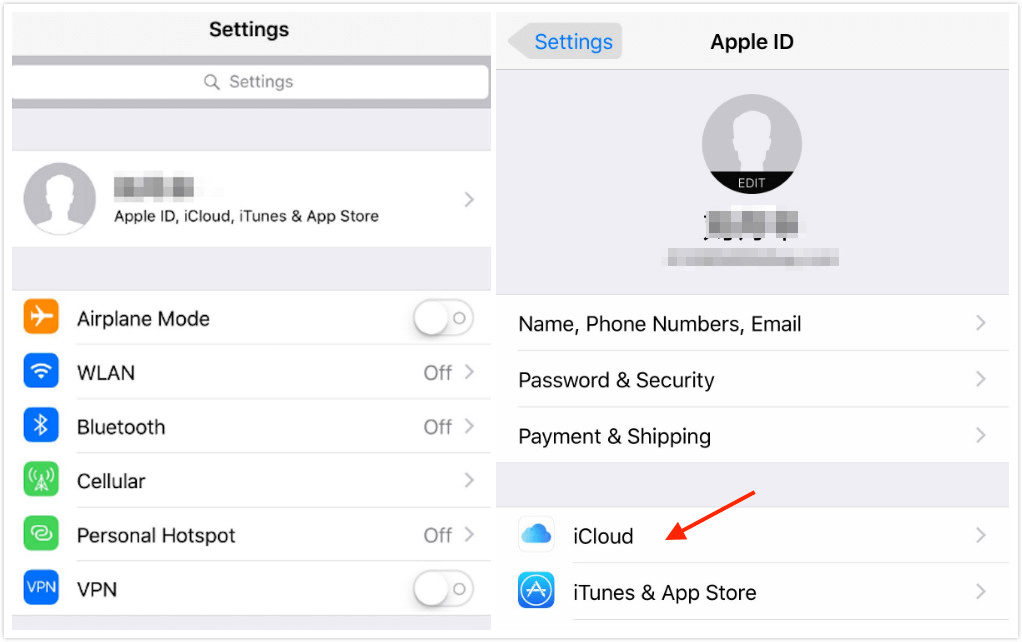
Paso 4: En los ajustes de iCloud de tu iPad, activa los tipos de datos que quieras sincronizar (por ejemplo, contactos, calendarios).
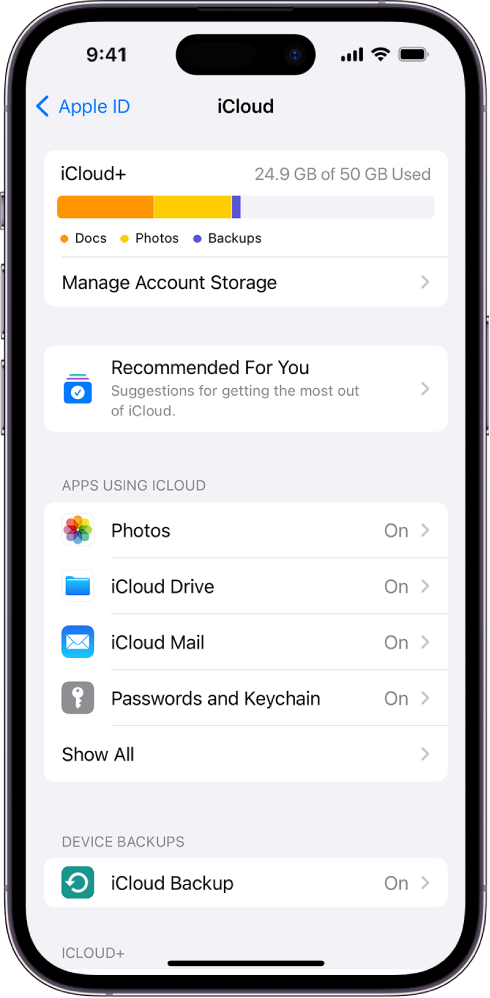
Espera a que los datos se sincronicen y estarán disponibles en tu iPad.
#3 AirDrop de Android a iPad: Vía Email
Otra forma sencilla de enviar archivos de Android a iPad es adjuntándolos a un correo electrónico.
Para hacer AirDrop de Android a iPad utilizando un correo electrónico, sigue estos pasos:
Paso 1: En tu Android, selecciona los archivos que quieras compartir y adjúntalos a un nuevo correo electrónico.
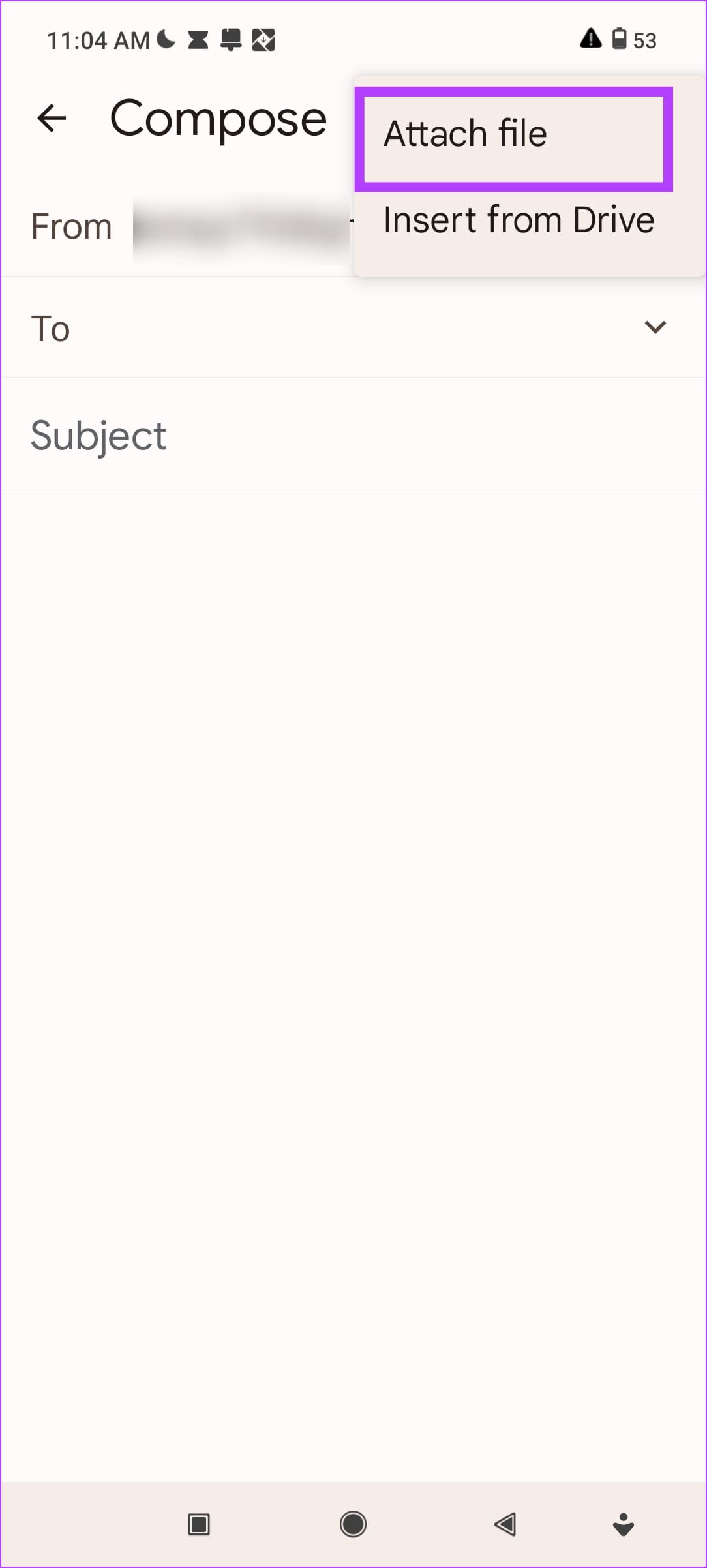
Paso 2: Envíalo por correo electrónico a la dirección que Image asignó a tu iPad.
Paso 3: Abre el correo electrónico en tu iPad y descarga los archivos adjuntos.
Aunque los archivos adjuntos de correo electrónico están limitados a un tamaño más pequeño, esto ofrece una opción rápida de transferencia inalámbrica de archivos entre dispositivos Android e iOS.
#4 AirDrop de Android a iPad: SHAREit
SHAREit es una popular aplicación para compartir archivos que te permite transferir archivos de Android a iOS y viceversa fácilmente.
Para utilizar SHAREit, sigue las siguientes instrucciones:
Paso 1: Descarga e instala la aplicación SHAREit tanto en tu dispositivo Android como en tu iPad.
Paso 2: En tu dispositivo Android, selecciona los archivos en SHAREit y haz clic en Send. Mostrará dispositivos cercanos con los que compartir. Selecciona tu iPad.
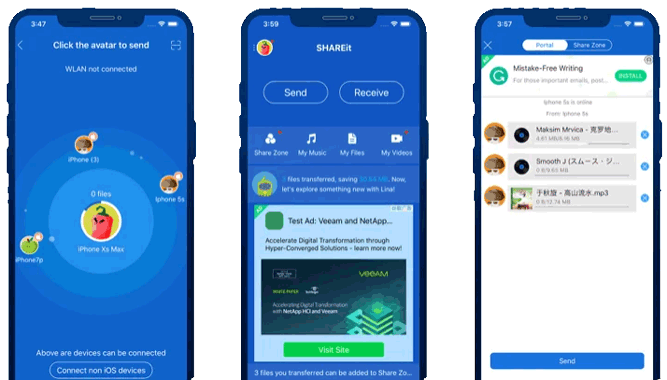
Paso 3: Acepta la solicitud de transferencia en tu iPad para recibir los archivos.
SHAREit transfiere archivos rápidamente a través de una conexión Wi-Fi directa. Permite compartir fotos, videos, música, documentos y mucho más.
#5 AirDrop de Android a iPad: Envía a cualquier parte
Send Anywhere funciona de forma similar a SHAREit. Establece una conexión Wi-Fi directa entre dispositivos para transferir archivos de forma inalámbrica.
Para transferir archivos de Android a iPad utilizando Send Anywhere:
Paso 1: Consigue la aplicación Send Anywhere en ambos dispositivos.
Paso 2: Selecciona los archivos de tu dispositivo Android y haz clic en Enviar a través de Send Anywhere.
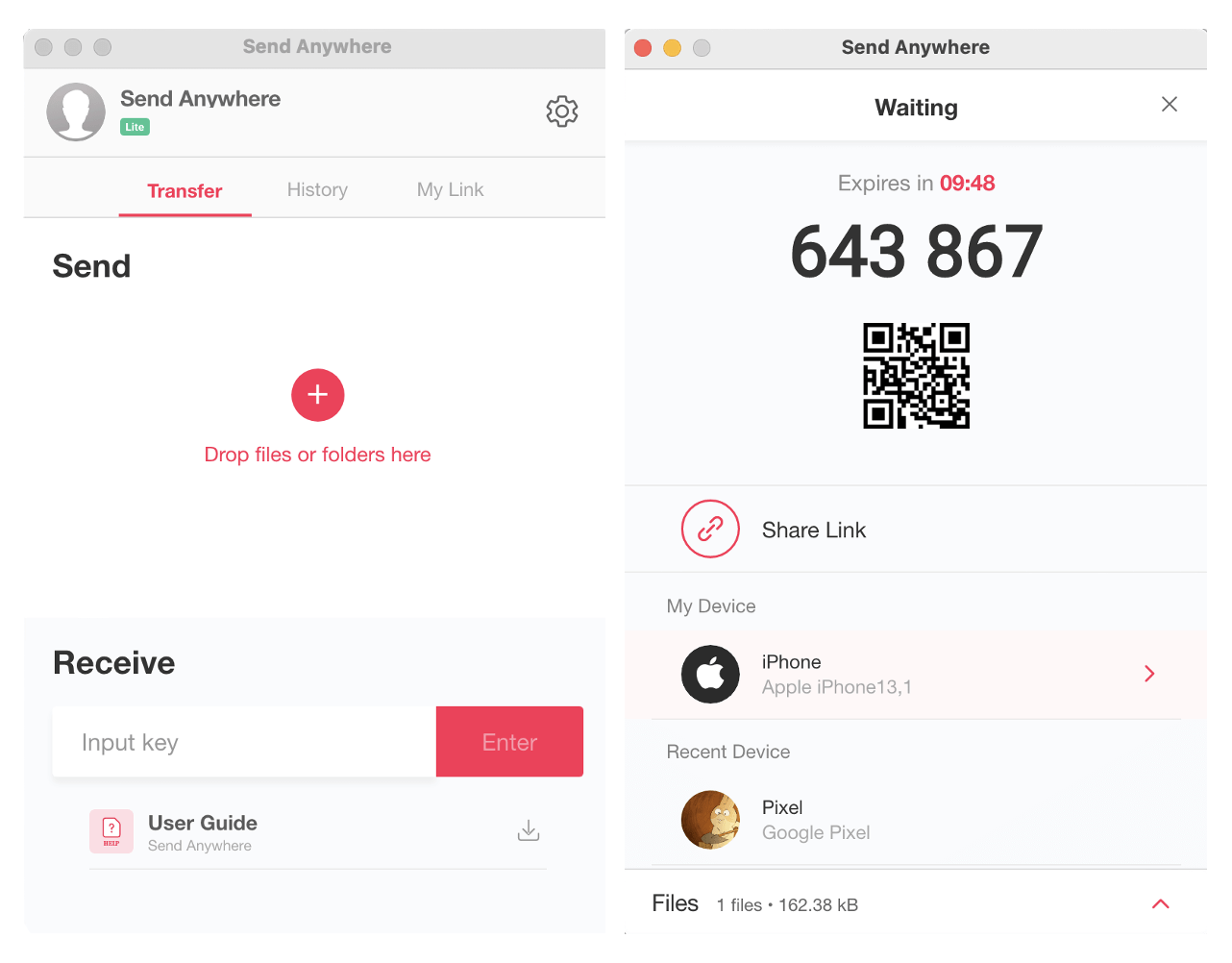
Paso 3: Generará una clave de 6 dígitos. Introduce esta clave en tu iPad para conectar con el dispositivo Android.
Acepta la solicitud de transferencia de archivos en tu iPad.
Send Anywhere permite compartir archivos de forma rápida y sin complicaciones entre Android e iOS a través de Wi-Fi, sin utilizar cables ni Internet.
Aquí tienes una tabla comparativa de los 5 métodos alternativos a AirDrop de Android a iPad:
| Método | Pros | Contras |
| Aplicación mobiletrans | Inalámbrico sobre Wi-Fi- Interfaz de transferencia sencilla- Transferencia encriptada- Transferencia selectiva de archivos. | Necesitas instalar la app en ambos dispositivos |
| iCloud | Sincronización perfecta entre dispositivos - Inalámbrica a través de Internet | Los archivos se descuentan de la cuota de almacenamiento de iCloud- Necesitas configurar iCloud en ambos dispositivos |
| Sencillo y rápido: no se necesitan aplicaciones | Limitaciones del tamaño de los archivos adjuntos - Sólo un archivo cada vez | |
| SHAREit | Transferencia rápida directa por Wi-Fi- No necesitas internet- Transferencia múltiple de archivos | Necesidad de instalar la aplicación en ambos dispositivos - Limitaciones del alcance Wi-Fi |
| Enviar a cualquier parte | Transferencia Wi-Fi directa- No necesitas cables ni internet- Aplicación gratuita | Transferencia limitada al alcance Wi-Fi- Necesidad de instalar la app en ambos dispositivos |
De todos los métodos inalámbricos para transferir archivos de Android a iPad, la aplicación MobileTrans destaca como la opción más fluida y flexible. Una ventaja clave de MobileTrans es su selectividad de transferencia. Puedes elegir exactamente qué archivos y datos quieres mover de tu dispositivo Android a tu iPad.
MobileTrans también puntúa alto en seguridad. Toda la transferencia de datos está encriptada de extremo a extremo para su protección. Otros métodos como el correo electrónico no tienen encriptación.
Transferencia entre Android y iPad en PC usando MobileTrans
Aunque los métodos inalámbricos mencionados anteriormente son estupendos para transferencias rápidas, también puedes utilizar una aplicación de escritorio como MobileTrans - Transferencia Telefónica para transferir archivos entre tu dispositivo Android y tu iPad.
MobileTrans de Wondershare permite administrar sin problemas los datos entre las dos plataformas. A continuación te explicamos cómo utilizarlo:
Paso 1: Descarga e instala MobileTrans en tu computador. Conecta tu dispositivo Android y tu iPad a la computadora mediante cables USB.
Paso 2: En MobileTrans, cambia a la opción “Transferencia Telefónica”. Selecciona “De teléfono a teléfono.”

Paso 3: Selecciona Android como origen y iPad como destino. Haz clic en Siguiente.

Paso 4: La aplicación cargará el contenido de tu dispositivo Android. Selecciona los datos como fotos, videos, música, etc. que quieras transferir.
Paso 5: Verifica y confirma la transferencia en ambos dispositivos cuando se te pida. Pulsa en Transferir para mover los archivos seleccionados sin problemas desde tu dispositivo Android al iPad.
La ventaja de utilizar MobileTrans en la computadora es la comodidad. Puedes transferir varios archivos juntos más fácilmente. La transferencia por cable también es más rápida y confiable.
Conclusión
Mientras que AirDrop se limita sólo a dispositivos Apple, tienes varias opciones estupendas para transferir archivos de Android a iPad de forma inalámbrica. Aplicaciones como MobileTrans, Send Anywhere y SHAREit utilizan Wi-Fi para transferir archivos rápida y fácilmente sin cables. También puedes recurrir a iCloud o a simples adjuntos de correo electrónico.
Utilizar una aplicación de escritorio como MobileTrans de Wondershare te da más flexibilidad para administrar cómodamente una gran transferencia entre tus dispositivos.
Así que adelante, y utiliza estas alternativas a AirDrop para enviar sin problemas fotos, videos, documentos y otros archivos de forma inalámbrica desde tu teléfono Android o tableta a tu iPad. Comparte archivos fácilmente entre plataformas y haz tu vida más sencilla.
PREGUNTAS FRECUENTES
-
P1. ¿Puedo enviar directamente archivos por AirDrop desde mi teléfono Android a mi iPad?
No, AirDrop es una tecnología propiedad de Apple que sólo funciona entre dispositivos Apple. No puedes enviar directamente archivos por AirDrop desde un dispositivo Android a un iPad. -
P2. ¿Qué tipos de archivos puedo transferir de Android a iPad?
Puedes transferir fotos, videos, música, documentos, contactos, mensajes y otros formatos de archivo desde un dispositivo Android a un iPad utilizando los métodos de transferencia inalámbrica comentados en el artículo. -
P3. ¿Es posible transferir archivos de forma inalámbrica de Android a iPad sin Internet?
Sí, aplicaciones como MobileTrans y ShareIt crean una conexión Wi-Fi directa entre los dispositivos para transferir archivos sin necesidad de Internet. Sin embargo, el alcance está limitado a Wi-Fi. -
P4. ¿Cuál es el método inalámbrico más sencillo para transferir archivos de Android a iPad?
Aplicaciones como MobileTrans y ShareIt ofrecen el proceso más sencillo de transferencia inalámbrica de archivos entre Android y el iPad. También puedes utilizar iCloud Drive o archivos adjuntos de correo electrónico para transferencias rápidas.








